كيفية إدراج التاريخ والوقت في OneNote
عند إنشاء صفحة جديدة في OneNote ، تتم إضافة طابع التاريخ والوقت تلقائيًا إلى دفتر ملاحظاتك ؛ يمكنك تحرير التاريخ والوقت التلقائي في دفتر الملاحظات واستخدام ميزات الطابع الزمني المتوفرة في (Time Stamp)OneNote لإضافة التاريخ والوقت إلى الصفحة. يمكنك أيضًا إضافة التاريخ الحالي والماضي إلى دفتر ملاحظاتك أو إدخال تاريخ محدد في الصفحة لتتبع بعض الأحداث ، على سبيل المثال ، لتتبع الإجازات.
كيفية إدراج (OneNote)التاريخ(Date) والوقت في OneNote(Time)
الطابع الزمني(Time Stamp) هو ميزة في OneNote تسمح للمستخدم بإضافة الوقت والتاريخ إلى صفحة دفتر الملاحظات. أنواع الطوابع الزمنية(Time Stamps) المعروضة في Onenote هي:
- التاريخ(Date) : أدخل تاريخ اليوم.
- الوقت(Time) : أدخل الوقت الحالي.
- التاريخ والوقت(Date and Time) : أضف التاريخ والوقت.
في هذا البرنامج التعليمي ، سنشرح كيفية تغيير التاريخ والوقت التلقائي وإضافة الطوابع الزمنية(Time Stamps) إلى دفتر ملاحظات OneNote .
قم بتغيير التاريخ والوقت التلقائي في OneNote
افتح OneNote .

في دفتر ملاحظاتك ، حيث ترى التاريخ والوقت التلقائي ، انقر فوق التاريخ ، وسترى رمز التقويم المصغر(mini-calendar icon) ؛ انقر فوقه.
سوف ينبثق تقويم صغير ؛ يمكنك اختيار تاريخ من التقويم أو شهر سابق عن طريق النقر فوق أسهم التنقل في التقويم.
يوجد زر اليوم(Today) في الجزء السفلي من التقويم يسمح لك بإضافة التاريخ الحالي إلى دفتر الملاحظات.

إذا نقرت على الوقت التلقائي ، فسترى أيقونة ساعة صغيرة(mini clock icon) .
انقر فوق(Click) رمز الساعة وحدد وقتًا في مربع القائمة وانقر فوق " موافق(OK) " .
يتم تغيير التاريخ والوقت التلقائي.
كيفية إضافة الطوابع الزمنية(Time Stamps) إلى دفتر ملاحظات OneNote
في هذا البرنامج التعليمي ، قمنا بكتابة بعض أيام العطل على صفحة دفتر الملاحظات ، لكننا لا نريد إدخال التاريخ أو الوقت أو التاريخ والوقت في القائمة ؛ نريد توفير بعض الوقت ، لذلك سنستخدم ميزة الطابع الزمني لتسريعها .(Time Stamp)

أولاً ، سنستخدم طابع التاريخ والوقت(Date Time Stamp) .
انقر(Click) في المكان الذي تريد أن يكون فيه التاريخ وانقر فوق علامة التبويب إدراج .(Insert)
في علامة التبويب إدراج في مجموعة (Insert )طابع الوقت(Time Stamp) ، انقر فوق التاريخ(Date) .
سيظهر حقل التاريخ على صفحة دفتر الملاحظات بالتاريخ الحالي ؛ غير التاريخ.

إذا قمت بالنقر فوق "الوقت"(Time) ، فسيظهر حقل الوقت على الصفحة.
غير الوقت.
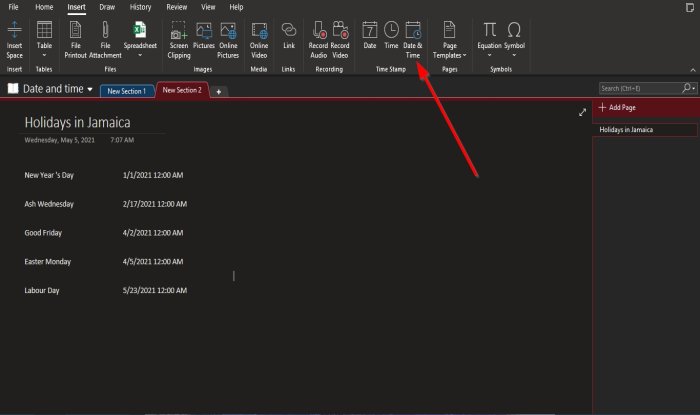
إذا قمت بالنقر فوق التاريخ والوقت(Date and Time) ، فسيظهر حقل التاريخ والوقت في صفحة دفتر الملاحظات.
أدخل(Enter) التاريخ والوقت اللذين تريدهما في الحقل.
نأمل أن يساعدك هذا البرنامج التعليمي في فهم كيفية إضافة التاريخ والوقت إلى دفتر ملاحظات OneNote الخاص بك ؛ إذا كانت لديك أسئلة حول البرنامج التعليمي ، فأخبرنا بذلك في التعليقات.
اقرأ الآن(Now read) : كيفية تضمين دبابيس Pinterest في OneNote أو Word(How to embed Pinterest Pins in OneNote or Word) .
Related posts
كيفية تعيين Expiration Date and Time للحصول على رسائل البريد الإلكتروني في Outlook
كيفية عرض Current Date and Time في Excel and Google Sheets
منع المستخدمين من تغيير Date and Time في Windows 10
كيفية تغيير Date and Time Formats في Windows 10
Allow or Prevent Users من تغيير Date and Time في Windows 10
Fix OneNote Sign في Problems على Windows 10
كيفية استخدام OneNote بفعالية في Windows 10
كيفية إنشاء Outlook المهام في OneNote
كيفية Zoom في OneNote في OneNote على Windows 10
أين هو موقع OneNote cache؟ كيفية مسح OneNote Cache؟
لم يعد لديك إذن بالوصول إلى هذا الكمبيوتر الدفتري - OneNote
كيفية تمكين Dark Mode في OneNote app ل iPhone or iPad
Troubleshoot OneNote المشاكل والأخطاء والقضايا في Windows 11/10
كيفية تغيير Name، Color، Location من OneNote notebook
كيفية تحويل OneNote إلى Word or PDF في Windows 10
كيفية تعيين أو تغيير Page size and margins في OneNote
كيفية مزامنة Samsung Notes مع Microsoft OneNote؟
كيفية تدوير ومحصول صورة في OneNote
كيفية إدراج Excel spreadsheet في OneNote
كيفية تغيير التاريخ والوقت يدويًا على iPhone
